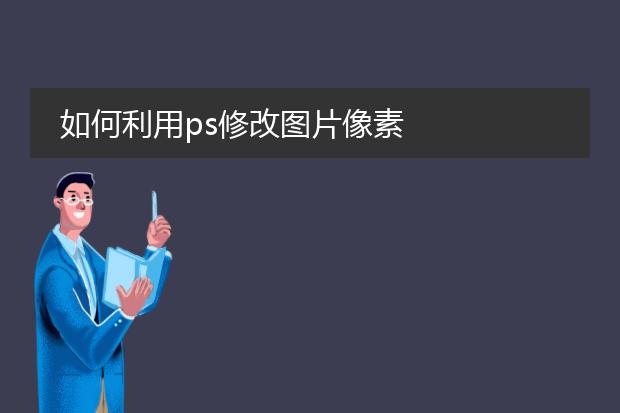2025-01-08 16:50:55

《利用ps修改
pdf的方法》
首先,将pdf文件转换为ps能识别的图像格式,如jpeg或png。可以使用在线转换工具或adobe acrobat等软件进行转换。
打开photoshop,导入转换后的图像文件。利用ps强大的图像编辑功能,如调整色彩、对比度,修补瑕疵等。如果要修改文字内容,可使用图章工具等巧妙地去除原有文字,再用文字工具添加新的文字,并调整字体、字号、颜色等使其与整体风格协调。
对于图形的修改,可使用形状工具绘制新图形,调整图层的不透明度、混合模式来达到理想效果。编辑完成后,根据需求再将图像转换为pdf格式,这样就实现了利用ps对pdf的修改。不过这种方法适用于以图像为主的pdf,对于文字内容复杂且可编辑性要求高的pdf可能存在局限性。
如何利用ps修改图片底色

《利用ps修改图片底色》
在photoshop(ps)中修改图片底色并不复杂。首先,打开需要修改底色的图片。如果主体与底色对比度较大,可以使用魔棒工具,调整容差值后选中底色部分,然后在拾色器中选择想要的颜色,按alt + delete键填充即可。
若主体与底色界限不清晰,可使用钢笔工具精确勾勒出主体轮廓,建立选区后反选得到底色区域,再进行颜色填充。对于一些复杂图像,通道抠图或者蒙版技术也能帮助精准选中底色,从而顺利地将其修改为目标颜色。通过这些方法,就能轻松实现图片底色的修改,让图片呈现出全新的视觉效果。
如何利用ps修改图片大小kb

《利用ps修改图片大小kb》
在photoshop(ps)中修改图片的大小(kb)并不复杂。首先,打开需要调整的图片。然后选择“图像”菜单中的“图像大小”选项。在这里,可以调整图片的像素尺寸,通常降低像素值会减小文件大小。但要注意保持图片比例以免变形。
另一种有效方式是通过“存储为”来调整。当选择存储为jpeg格式时,会弹出一个对话框,其中有图像品质的设置,品质越低,文件kb数越小,但图片清晰度也会有所下降。可以根据需求多次尝试不同品质数值,以得到满意的文件大小。通过这些简单操作,就能轻松利用ps将图片的kb大小修改到符合要求。
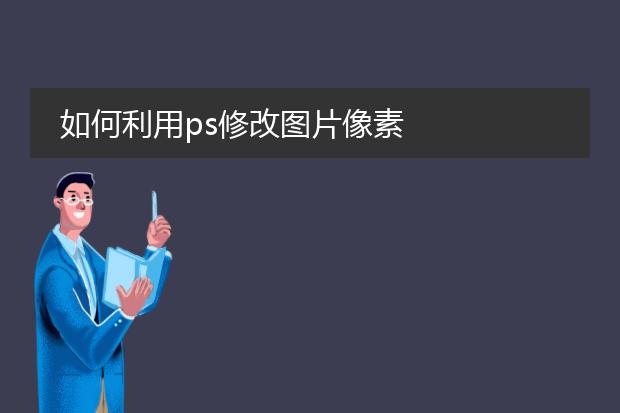
《利用ps修改图片像素》
在photoshop(ps)中修改图片像素十分便捷。首先,打开需要调整像素的图片。然后,选择“图像”菜单中的“图像大小”选项。在弹出的对话框中,可以看到当前图像的像素尺寸等信息。
若要增大像素,在“宽度”和“高度”框中输入比原数值大的值。不过要注意,过度增大可能会导致图像变得模糊。若减小像素,输入较小的数值即可。同时,下方的“分辨率”选项也会影响图像的质量。一般来说,在修改像素尺寸后,若图像效果不理想,可以适当调整分辨率。完成数值调整后点击“确定”,就成功地利用ps修改了图片像素。